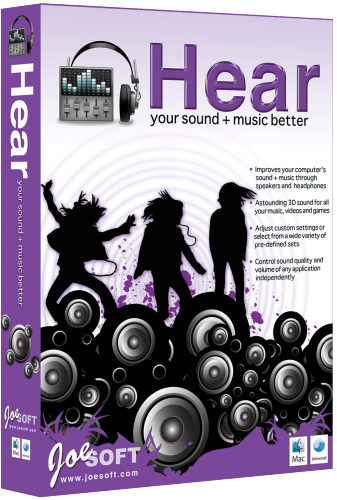
ProSoft Hear v 1.1
Основные функции и возможности программы:
> General (Общие настройки звука)
Настройка общих параметров звука, таких как «Super Bass», «DeWoofer’, «Пространство», «Точность» и др.
> Equalizer (Эквалайзер)
Продвинутый 10-полосный эквалайзер со встроенным лимитером, два вида отображения: кривая и слайдеры.
> Mixer (Микшер)
Позволяет регулировать уровень громкости для различных приложений, например приглушить фоновые звуки при прослушивании музыки.
> 3D (Трехмерный звук)
Настройка объемного звука без изменения позиции колонок.
> Ambience (Окружение)
Добавляет эффект реверберации.
> FX
Продвинутые настройки для применения эффекта «звук вокруг».
> Maximizer (Максимайзер)
Устройте дома настоящий концерт! Настройка, делающая звук более «живым» (более гулкие нижние и яркие верхние частоты).
Hear — лучший улучшайзер звука
> BW (Ширина полосы частот)
Медитируйте под музыку. Специальная настройка звука, которая позволит вам расслабиться после работы, генерирует сигнал, способствующий релаксации.
> Limiter (Лимитер)
Настройка пиковых значений сигнала, управление аспектами уровня сжатия.
> Space (Пространство)
Образовывает виртуальное звуковое пространство позади слушателя, создавая эффект отражения.
> Fidelity (Точность)
Восстанавливает тонкие нюансы звука, которые часто повреждаются при записи.
> Speaker (Настройка динамиков)
Расширяет частотный диапазон вашей акустической системы или наушников, корректирует фазу выходного сигнала.
> Sub (Сабвуфер)
Расширяет басовые частоты, делая их звучание максимально похожим на настоящий сабвуфер.
Доп. информация:
ProSoft Hear — новый плагин обработки звука, основанный на алгоритме своего предшественника 4Front OSS/3D. Программа работает со всеми источниками звука, воспроизводимыми компьютером, в том числе со всеми аудио- и видеопроигрывателями.
Альтернативы:
SRS Audio Essentials
DFX Audio Enhancer
Версия: 1.0 Build 1738 от 2011 идентична с v1.1.0 Проверено по хэшу.
Сейчас так размазанно написано, без явного указания, что только для стерео, но кто обращает внимание на нюансы тот поймет конечно:
Add 3D sound and special effects to your Mac or PC.
Adjust custom audio settings or select from a wide variety of pre-defined sets.
Источник: forum.ru-board.com
Hear 1.1.0. Свой эквалайзер должен иметь каждый.

1. Одна из программ, позволяющих настроить хороший звук, — Hear 1.1.0. Поскольку программа англоязычна, остановимся на основных возможностях и настройках Hear 1.1.0. Но сначала небольшой совет по установке – чтобы звук воспроизводился в полном объёме, после установки программу нужно назначить устройством по умолчанию.
Как сделать звук в фильме громче и улучшить качество музыки на компьютере (настройка Hear) 2021

Выбираем устройство по умолчанию
2. Основное окно Hear 1.1.0 позволяет выбрать нужный стиль воспроизведения из стандартных предустановок и активировать различные вкладки, чтобы создать свой собственный эквалайзер.

Буква – S в названии стиля говорит, что он предназначен для прослушивания с колонок, а буква – H – c наушников. Здесь же есть ползунки, которые регулируют громкость и объёмность звучания, настраивают частоты. Опция DeWoofer убирает дефекты при прослушивании старых записей и позволяет добиться качественного звука даже из обычных настольных колонок и встроенных динамиков ноутбука.
3. Вкладка EQ позволяет экспериментировать с эквалайзером. Его вид можно менять в правом нижнем углу окна: Curve – эквалайзер будет представлен в виде кривой, Sliders — в виде привычных ползунков с возможностью плавных настроек.

Двигаем ползунки эквалайзера
4. Вкладка Plauback (Воспроизведение) позволяет настроить опции воспроизведения и увидеть ошибки и предупреждения. Если ошибок нет, окно остаётся пустым.

Во время воспроизведения ошибок не обнаружено

(Рисунок 5)
5.1. 3D регулирует объёмность звучания, создавая эффект звука «вокруг» даже из двух динамиков.
5.2. Ambience – добавляет в зависимости от размера комнаты эффект реверберации.
5.3. FX – при помощи ползунков «Космос» и «Центр» перемещает звук в сторону от пользователя.
5.4. Maximizer – открывает доступ к регулировке высоких и низких частот.
5.5. BW – позволяет прослушивать одну и ту же мелодию в различных режимах. Создатели программы предлагают позиционировать режим концентрации с утренним пробуждением, режим медитации с отдыхом в течение дня и режим релаксации — с вечерним состоянием расслабления.
5.6. Limiter – вкладка для контроля уровня компрессии.
5.7. Space – вместе с вкладкой 3D создаёт эффект расширенного пространства. Выбор режима Normal создаёт ощущение звука сзади, Wide – делает звук шире и ближе к слушателю.
5.8. Fidelity – восстанавливает тонкости звучания, утерянные при записи.
5.9. Speaker – позволяет усилить звук колонок или динамиков, расширить диапазон воспроизводимых частот.

(Рисунок 6)
5.10. Sub – настраивает виртуальный сабвуфер.
Где скачать программу
Hear 1.1.0 – безусловно, интересная и эффективная программа, раскрывает всю красоту звука дрогой аудиосистемы, с огромным количеством настроек и возможностей. На мой взгляд, немного омрачают впечатление о ней три недостатка: то, что она англоязычная, платная (ознакомительную 30-дневную версию можно скачать с сайта производителя) и то, что при использовании ресурсоёмких приложений создаёт дополнительную нагрузку на процессор.
Официальный сайт программы, — http://www.prosofteng.com/products/hear.php
Сообщения по теме:
- Где найти эквалайзер для windows 7
- Этот плагин является уязвимым и должен быть обновлен. Ошибка в Firefox.
- Как добавить свой сайт в Google
- Метки: эквалайзер
Комментарии (16)
Звук вообще пропал, микшер проги не на нуле, непонятно, где настраивать — при попытке запустить с ярлыка ничего не происходит, Win7 x64
Олег, сделайте откат, восстановление системы или попробуйте удалить программу. Если программа вообще не запускается, то либо она не совместима (качали под свою Win7 x64 ?), либо ошибки в самой программе и она не может работать с вашим устройством.
На оффсайте отсутствует какое-либо упоминание о битности…. То есть, и на x86, и на x64 должна одинаково грамотно работать?
Кто-нибудь покупал, есть-ли техподдержка?
Кирилл, скачайте демо версию, если заработает, то и вопросы отпадут.
_http://www.prosofteng.com/downloads/download.php?prodID=64
Прога [] соседей [])) юхуууу
настраиваю эквалайзер, после перезагруски всё сбросилось как сделать чтоб сохранялась, а то каждый раз настраиваю надоело( помогите пожалуйста! за ранее спасибо!
Михаил, а другие настройки системы сохраняются?
всё что косается системы сохроняется, а прога нет я пробывал сохронить настройки загружаю сохранение а там всё по стандарту(
Михаил, а программу скачивали с официального сайта?
Если есть сохранения настроек, то сколько они весят? Может быть блокируется запись настроек?
а как удалить эту программу с компьютера?
Катя, через «Панель управления / Удаление программы».
привет… установил эту прогу — пропал звук. У меня миксер либо через колонки либо через эту прогу, т.е. отключаю в миксере прогу — звук на колонки восстанавливается .
Добрый день.Вопрос:При записи файлов на диск настройки HEAR не сохраняются?Спасибо.
Программа мне нравится.но она почему-то сильно режет высокие частоты.
Кто знает как это компенсировать
Источник: lamer-stop.ru
Почему нет звука в Windows 8 и как это исправить?

В стандартных звукокартах предусматривается аудиовыход зеленого цвета, линейный выход синего цвета и выход для подключения микрофона розового цвета. Штекер нужно воткнуть именно в аудиовыход зеленого цвета.
Если штекер подключен правильно, неисправными могут быть и сами колонки: подключите другие колонки и все станет ясно.
Причина пропавшего отзвука бывает порой банальна: выставленный на минимум уровень громкости или отключенный совсем.
Для устранения неполадки кликните на изображение динамика в панели задач и поставьте необходимый уровень громкости.
На некоторых планшетах или на ноутбуке может находиться внешний регулятор громкости. В этом случае проверить нужно и его.
Примечание: У каждого проигрывателя имеется свой регулятор громкости и если он установлен на минимум, звучания не будет.
Проверка звуковой платы
Если проверка оборудования не помогла устранить неполадку, следует проверить исправность вашей аудио карты.
С этой целью нужно:
- щелкнуть два раза по ярлыку «мой компьютер» на рабочем столе;
- на вкладке «оборудование» зайти в диспетчере устройств в «звуковые, видео и игровые устройства»;
- найти звуковую карту.
Далее с помощью контекстного меню выбираем «свойства» -> «общие» -> «состояние» (должно быть написано «работает нормально»).
Запустите любой звуковой файл, сохраненный в компьютере, с расширением wav (именно с этим расширением, так как на другие звуковые файлы могут быть не установлены кодеки). Если звучание есть, значит звуковая плата работает нормально.
Следующая причина – отключение в BIOS интегрированной в материнку аудио карты: войдите в базовую систему ввода/вывода и убедитесь, что параметр встроенной звуковой платы «High Definition Audio».
Если ничего не помогает
Последнее, куда можно заглянуть перед тем, как нести устройство в сервис-центр с просьбой посмотреть, почему звук пропал – это BIOS. По каким-либо причинам звуковая карта может быть отключена непосредственно в нём, и тогда все манипуляции внутри системы ни к чему не приведут.
Однако без базовых знаний английского языка и достаточной компьютерной грамотности лучше не пытаться самостоятельно менять какие-либо иные настройки. Это может привести как к незначительным, так и к критическим неполадкам в системе.
Чтобы зайти в BIOS, необходимо выключить устройство, а затем нажать на кнопку включения и сразу же начинать быстро-быстро клацать любой из этих кнопок: F10, F2 или Delete. Управление происходит при помощи стрелок, мышка не задействуется. Следует здесь найти кнопку Advanced, а в ней – Onboard Device Configuration.
Посмотрите ещё: Настройки удаленного доступа Windows 8
После открытия этого пункта надо найти строчку, где написано «High Definition Audio», возможен вариант «HD Audio Controller». В этих строках справа обязательно должен быть статус «Включён» (или Enabled в оригинале). Если же указан статус Disabled, нужно это изменить, следуя инструкциям управления в вашем BIOS.
Если же даже это не помогает – видимо, причина того, что пропал звук – в поломке либо самой карты, либо динамиков на ноутбуке. И для устранения этих неполадок необходимо отнести устройство в сервисный центр.
Средство устранения неполадок Microsoft Fixit Audio Playback Run
Microsoft Fixit – набор специализированных утилит для автоматического устранения неполадок в работе операционной системы. Они находят и устраняют в автоматическом режиме некоторые проблемы.
Microsoft Fixit Audio Playback Run диагностирует и устраняет типичные ошибки, возникающие в процессе работы звуковых устройств.
Чтобы воспользоваться этим способом, необходимо:
- скачать рассматриваемую утилиту с официального сайта Майкрософт и установить ее;
- запускаем скачанную утилиту и нажимаем «принять»;
- выбираем нужный пункт;
- выбрать программу из списка;
Microsoft Fixit проблем не обнаружило.
Советы по настройке звука
1. Если звук пропал после установки программ или обновлений, то попробуйте сделать откат системы на то время, когда звук нормально работал. Если звук восстановился, то проблема может быть в конфликте с новой программой или обновлениями.
2. Если перестал работать звук в ноутбуке и система пишет, что устройство используется другим приложением, то нужно посмотреть в трее (рядом с часами) какие из приложений запущенны. Можно и в диспетчере задач посмотреть на запущенные приложения. Попробуйте отключить те, которые могут использовать звук (плееры, проигрыватели и др.). Если найдете такие приложения, после отключения которых появляется звук, то нужно убрать их из автозапуска.
3. Пропал звук на ноутбуке что делать: если в спящий режим ноутбук перешел с наушниками, потом наушники вынули и ноутбук вывели со спящего режима. И звука нет. Помогло: снова зайти в спящий режим, но выходить уже с вставленными наушниками. То есть повторить операцию в обратном порядке (переводим в спящий режим без наушников, а выводим из режима уже с наушниками). Такое может быть и при подключении других интерфейсов использующих звук, например HDMI.
4. Если нажать правой кнопкой мыши на значок громкости в трее, то можно увидеть пункты выбора устройств воспроизведения. Выбираете устройства воспроизведения и смотрите, то ли устройство выбрано для воспроизведения звука. Нужно выбрать динамики для прослушивания звука на ноутбуке. Если вы подключали, например, по HDMI телевизор, то может быть выбрано другое устройство.
5. Если звука нет только на видео или при проигрывании отдельных файлов, то может, нет нужных кодеков. Можно скачать кодеки и установить, это просто сделать. Популярный набор кодеков K-Lite-Codec. Можно его скачать и установить.
Обновление драйверов
Одна из самых распространенных причин отсутствия отзвука – устаревшие или неисправно работающие драйверы. Если недавно обновлялась или переустанавливалась ОС, возможно, аудиодрайвер предназначен для предыдущей версии. Именно поэтому очень часто не работает звук на windows 8.
«Дрова» повреждаются вследствие сбоев электропитания или в случаях заражения вредоносными программными кодами. Как правило, ОС обновляет аудиодрайвер в автоматическом режиме, однако, если этого не произошло, потребуется загрузить и установить последнюю версию драйвера вручную.
Установить утилиту можно тремя способами:
- с помощью центра обновления Виндовс;
- установка с прилагаемого к ПК или ноутбуку диска;
- самостоятельная загрузка и установка с сайта изготовителя.
Видео: что делать если пропал звук
Автоматически с помощью службы Windows Update
Виндовс Update — это услуга, предоставляемая корпорацией Майкрософт для обновления ОС и ее компонентов.
Для поиска необходимого обновления зайдите:
- «панель управления»;
- «система и безопасность»;
- «центр обновления Виндовс».
Самостоятельная загрузка и обновление драйвера
Если операционная система не может самостоятельно найти необходимые драйвера и они не прилагались (или устарели), их следует найти на веб-сайте изготовителя, как правило, в разделах технической поддержки.
Чтобы найти нужную программу следует:
- определить наименование модели и изготовителя или номер звуковой карты;
- после этого на сайте найти контакты поставщиков оборудования и ПО;
- на заключительном этапе с сайта производителя следует загрузить последний драйвер для своей звукоплаты;
- если вы нашли новую версию «дров», выполните предписания по его установке, указанные на веб-сайте.
Многие утилиты устанавливаются в автоматическом режиме: достаточно после загрузки дважды щелкнуть по скачанному файлу – он установится на компьютер.
Если этого не произошло, вам потребуется выполнить следующие действия:
- войдите в систему с правами администратора;
- откройте диспетчер устройств;
- далее потребуется ввести пароль от учетной записи администратора и подтвердить выбор;
- найдите в списке оборудования то, что требует обновления, и дважды щелкните по нему;
- нажимаем вкладку «драйвер»;
- нажимаем «обновить» -> «поиск и установка драйверов вручную».
Важно! Загружать драйверы надлежит именно с официальных сайтов производителей. Как правило, это бесплатно. Если вы не нашли необходимую утилиту в разделах портала, настоятельно не рекомендуется искать ее на сторонних ресурсах, таких как форумы, блоги и т. п.
На таких площадках нередко можно наткнуться на вирус, некоторые предлагают ввести номер телефона для идентификации и распаковки архива, другие внести определенную плату. При этом вирус можно подцепить часто, а найти на таких сайтах именно то, что необходимо – нет.
Практически все производители цифровой техники, продукты которых представлены на прилавках нашей страны, имеют службу поддержки, указывают на порталах номер «горячей линии». Позвоните в call-центр. Даже если необходимых программных продуктов нет на сайте, они пришлют их вам по электронной почте.
пропал звук на ноутбуке windows 8 что делать и как исправить
На самом деле проблема под названием «Пропал звук» является одной из самых распространенных, с которой обращаются в компании, предлагающие ит-аутсорсинг для бизнеса и частных лиц. Причем от операционной системы толком ничего не зависит. Причины отсутствия звука могут быть самые разные. Возможно, что это банальная невнимательность пользователя, а может произошла какая-то поломка.
Прежде, чем приступать к более кардинальным решениям, стоит еще раз убедиться, что звук пропал не случайно. Для этого:
- перезагрузите Windows 8;
- если звук пропал в наушниках, проверьте, подключены ли они и все ли в порядке с проводом;
- проверьте, включен ли звук в самом Windows 8, кликнув на иконку динамика, которая находится в правом нижнем углу, правой кнопкой мыши и посмотрите, где находится ползунок.
Решить проблему может помочь универсальное диагностическое средство – устранение неполадок. Найти этот раздел вы можете в «Панели управления».
Выберите в меню раздел «Оборудования и звук», а затем выберите функцию «Устранение неполадок воспроизведения звука». У вас появится окошко «Диагностика и предотвращение неполадок на компьютере», где система автоматически сама будет пытаться выявить причину отсутствия звука. Через время вы либо увидите проблему и способ ее решения, либо никакого результата не будет.
Проверка работы службы Windows Audio
Если звук пропал по причине отключение соответствующей службы, то ее следует заново запустить. Для этого:
- Нажмите сочетание клавиш Windows и R.
- В появившемся окошке введите Msconfig и нажмите «Ок».
- На мониторе откроется окошко под названием «Конфигурация системы».
- Перейдите на вкладку «Службы».
- В длинном перечне отыщите Windows Audio.
- Проверьте, стоит ли напротив этой службы галочка. Если нет, то поставьте ее и нажмите «ОК». Если галочка стоит, то проблема отсутствия звука заключается не в этом.
Отсутствовать звук может и по той причине, что на Windows 8 произошла проблема с драйверами, отвечающими за это. Для проверки вам надо:
- Зайти в «Панель управления».
- Выбрать «Диспетчер устройств».
- В появившемся окне выбрать из списка «Звуковые, игровые и видеоустройства».
- Разверните весь список.
- Проделать с каждым устройством следующее: нажать правой кнопкой мыши, выбрать «Отключить», а затем «Включить». Если перезагрузка не помогла, тогда приступайте к следующему пункту.
- Нажмите на устройство правой кнопкой мыши и выберите действие «Обновить драйверы».
- На мониторе появится еще одно окно, где вы сможете выбрать одно из действий: автоматический поиск драйверов или найти их вручную на компьютере.
- Нажмите «Далее» и ожидайте результата.
Другие причины отсутствия звука
- проблемы с настройками BIOS;
- проблемы со звуковой картой;
- поломка динамиков в ноутбуке.
Для устранения этих неполадок обратитесь к специалистам.
Запуск службы Windows Audio
Еще один способ быстро решить проблему с отзвуком.
Для этого вам потребуется выполнить следующие действия.
- нажимаем кнопку «пуск» в нижней левой части монитора;
- далее «выполнить», в строке команд вводим «services.msc» без кавычек и нажимаем «ок»;
- в открывшемся окне ищем службу Windows Audio на расширенной или стандартной вкладке;
- должно быть выставлен тип запуска «авто» -> кнопка «пуск» -> «применить».
Если вы выполнили все правильно, все должно выглядеть, как на картинке ниже.
Источник: infocom-soft.ru